使用VSCode进行远程开发需配置Remote-SSH插件,通过SSH连接服务器实现本地编辑、远程执行。安装Remote-SSH插件后,点击左下角绿色图标添加SSH主机,输入ssh user@your_server_ip命令并完成身份验证。连接成功后选择“Open Folder”打开远程项目,所有操作均在远程执行。为提升体验,应安装语言支持等扩展,配置settings.json同步偏好设置,使用SSH密钥免密登录,并通过-L参数实现端口转发。对于依赖复杂的项目,可结合Dev Containers和Docker构建一致开发环境。调试时以Python为例,需在远程安装debugpy,配置launch.json中的连接信息与路径映射,在代码中启动调试监听,再通过VSCode附加调试器。面对网络不稳定,推荐使用Mosh替代SSH以增强连接稳定性,配合tmux或screen保持会话不中断;启用自动保存、定期rsync同步及Git版本控制防止数据丢失。安全性方面,建议禁用密码登录、仅用SSH密钥认证,在sshd_config中设置PasswordAuthentication no;部署防火墙限制访问端口,定期更新系统补丁,安装Fail2ban防御暴力破解,并启用两因素认证进一步加固安全。
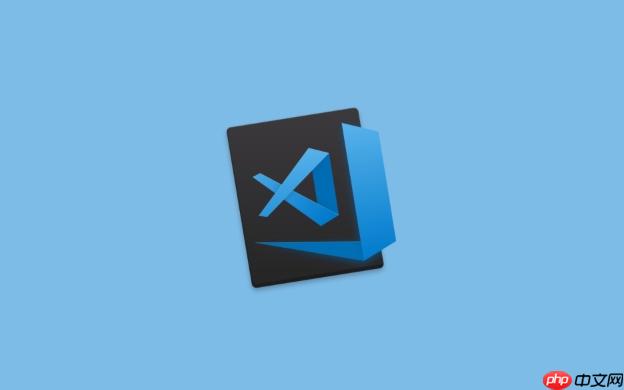
使用 VSCode 进行远程服务器开发,关键在于利用其强大的插件系统,尤其是 Remote - SSH 插件,实现本地编辑、远程执行和调试。配置好 SSH 连接后,就能像操作本地文件一样操作远程服务器上的代码,极大地提升开发效率。
Remote - SSH 插件配置与使用
首先,确保你的本地机器和远程服务器之间可以通过 SSH 连接。然后在 VSCode 中安装 "Remote - SSH" 插件。安装完成后,点击 VSCode 左下角的绿色图标,选择 "Connect to Host...",然后选择 "Add New SSH Host..."。
输入你的 SSH 连接命令,例如
ssh user@your_server_ip
此时,VSCode 会在本地打开一个窗口,但所有文件操作、代码执行、调试等都在远程服务器上进行。你可以像操作本地文件一样编辑代码,保存后会自动同步到远程服务器。
如何配置 VSCode 才能获得最佳的远程开发体验?
配置 VSCode 的最佳远程开发体验,需要考虑以下几个方面:
settings.json
ssh-keygen
~/.ssh/authorized_keys
-L
ssh -L 8080:localhost:3000 user@your_server_ip
远程开发时如何进行代码调试?
VSCode 的远程调试功能非常强大,可以让你像调试本地代码一样调试远程服务器上的代码。
以 Python 为例,首先需要在远程服务器上安装
debugpy
pip install debugpy
launch.json
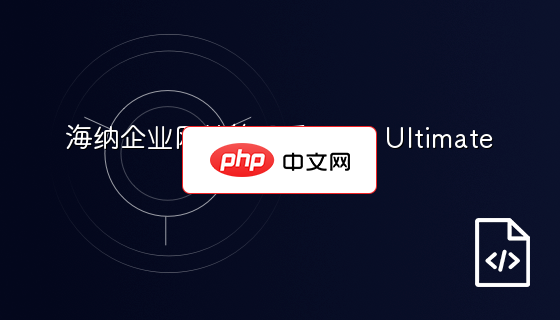
海纳企业网站管理系统(HituxCMS)是海纳网络工作室(Hitux.com)专业为企业建站而开发的一款网站程序。该系统采用最简单易用的asp+access进行搭建,拥有完善的网站前后台,并特别根据企业网站的特点开发出独具特色的栏目和功能。HituxCMS是企业建站的绝佳选择! 系统三大特色: 1、全静态:全站生成.html静态页面。降低服务器压力,增强百度收录。 2、高优化:特别针对搜索引擎进行
 0
0

一个简单的
launch.json
{
"version": "0.2.0",
"configurations": [
{
"name": "Python: Remote Attach",
"type": "python",
"request": "attach",
"connect": {
"host": "localhost",
"port": 5678
},
"pathMappings": [
{
"localRoot": "${workspaceFolder}",
"remoteRoot": "/path/to/your/project"
}
]
}
]
}其中,
host
port
pathMappings
然后在远程服务器上运行你的 Python 代码,并使用
debugpy
import debugpy
debugpy.listen(("0.0.0.0", 5678))
print("Waiting for debugger attach...")
debugpy.wait_for_client()
print("Debugger attached.")
# Your code here最后,在 VSCode 中点击 "Run and Debug" 按钮,选择 "Python: Remote Attach" 配置,即可开始远程调试。
远程开发遇到网络不稳定怎么办?
网络不稳定是远程开发中常见的问题。以下是一些应对网络不稳定情况的建议:
如何保证远程服务器的安全性?
远程服务器的安全性至关重要。以下是一些保证远程服务器安全性的建议:
/etc/ssh/sshd_config
PasswordAuthentication no
iptables
ufw
apt update && apt upgrade
远程开发不仅仅是连接服务器,更重要的是构建一个高效、安全、舒适的开发环境。希望这些建议能帮助你更好地利用 VSCode 进行远程开发。
以上就是如何利用 VSCode 进行远程服务器上的开发工作?的详细内容,更多请关注php中文网其它相关文章!

每个人都需要一台速度更快、更稳定的 PC。随着时间的推移,垃圾文件、旧注册表数据和不必要的后台进程会占用资源并降低性能。幸运的是,许多工具可以让 Windows 保持平稳运行。




Copyright 2014-2025 https://www.php.cn/ All Rights Reserved | php.cn | 湘ICP备2023035733号